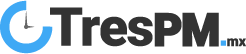Usando el traductor de Google
En tiempo real
• Antes que nada debes descargar e instalar el Traductor de Google en tu dispositivo (Android / iOS)
• Abre la app y presiona el icono de la cámara
• Necesitarás otorgarle el permiso para que acceda a tus imágenes
• Una vez en la cámara podrás cambiar el idioma en la parte superior de la pantalla
• Apunta la cámara al texto que quieres traducir. La aplicación lo traducirá en unos momentos y puedes elegir “Pausar traducción” para tener una imagen más clara del texto
• Dale a “Continuar traducción” cuando hayas terminado de leer el texto y apunta la cámara a tu siguiente objetivo
Traduce una foto de tu galería
• Abre la aplicación Google Traductor y elige la opción “Importar” que se encuentra en la esquina inferior derecha de la pantalla de tu móvil
• Busca entre tus archivos la imagen que te gustaría traducir
• Selecciona el texto de la imagen con el dedo
También puedes usar la opción “Escanear” que básicamente tomará una fotografía. Con eso podrás seleccionar el texto contenido en ella para traducirlo.
Usando Google Lens
Si usas un dispositivo con Android deberás instalar la aplicación Google Lens. Pero si eres usuario de iOS deberás instalar la aplicación de Google para acceder a Google Lens.
Traduce usando tu cámara
• Abre Google Lens o bien tu la cámara de tu dispositivo, ya que muchos permiten acceder a la app desde la misma cámara
• Apunta la cámara hacia el texto que desees traducir. Automáticamente reconocerá las palabras y podrás elegir la opción de traducirlas. Además podrás buscar el significado de cada palabra en la misma ventana. Debes tener en cuenta que la aplicación reconocerá mejor el texto impreso que el manuscrito, además de que no todos los idiomas arrojan tan buenas traducciones.
Traduce una foto de tu galería
• Abre la fotografía con la aplicación Google Photos
• Presiona el botón de Google Lens, que es el pequeño cuadrado con un punto en el centro del fondo de la pantalla
• Después de esto la aplicación subrayará todo el texto de la imagen y podrás elegir la opción de traducirlo
• Copia la traducción y pégala en un documento de texto, en un correo electrónico o en donde desees